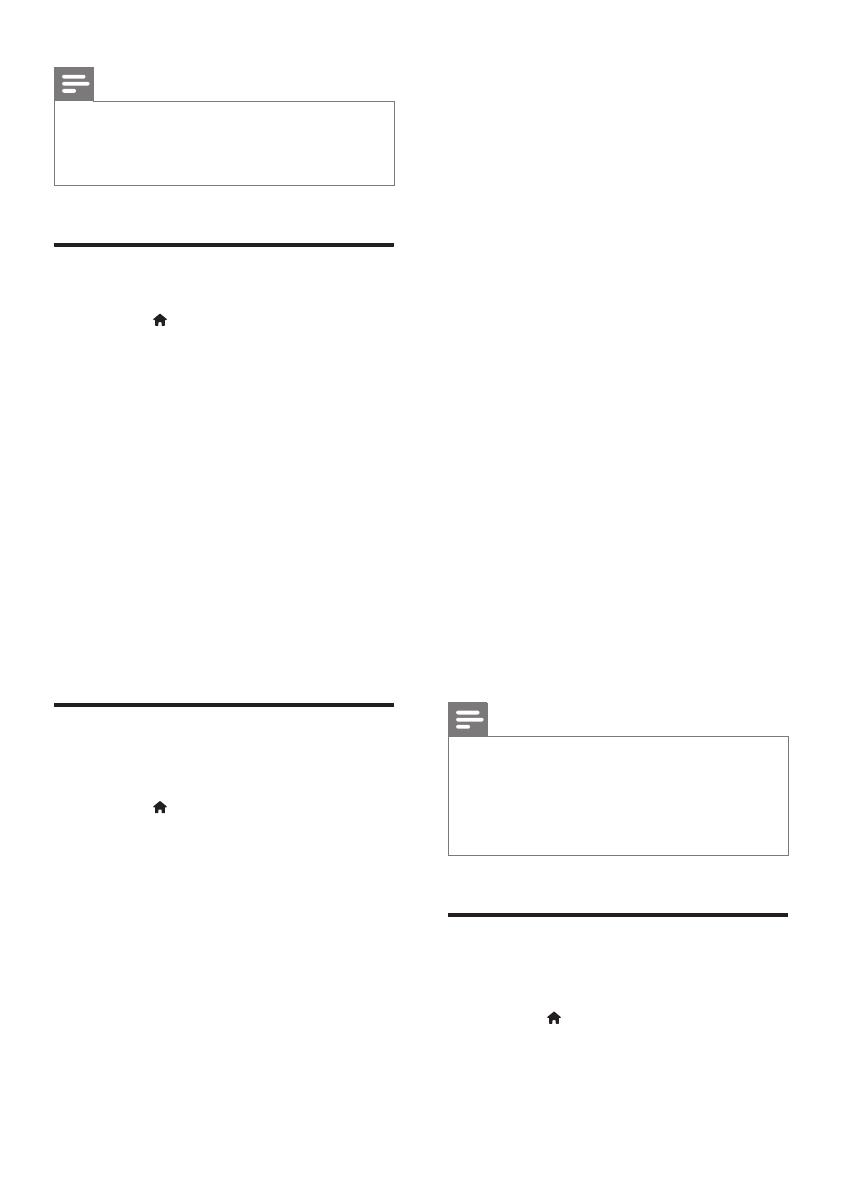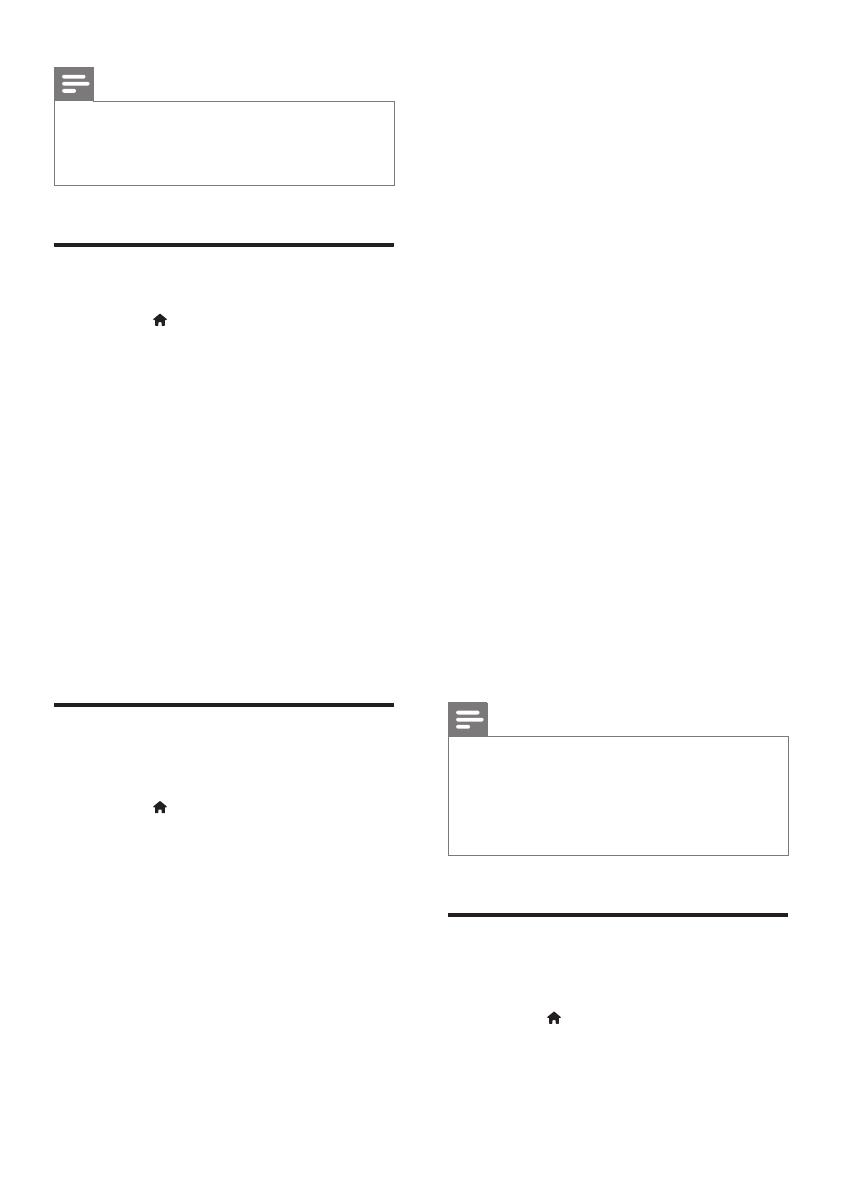
18 SV
Kommentar
•
För inställningar som är relaterade till HDMI måste TV:n
vara ansluten via HDMI.
• Nattläge är endast tillgängligt för Dolby-kodade DVD-
och Blu-ray Disc-skivor.
Nätverk (installation...)
1
Tryck på .
2 Välj [Konguration] > [Nätverk] för att få
åtkomst till nätverksinstallationsalternativ.
• [Nätverksinstallation]: Påbörja en
kabelbaserad eller trådlös installation för
att få igång nätverket.
• [Visa nätverksinställningar]: Visa nätverkets
aktuella status.
• [Visa trådlösa inställningar]: Visa aktuell
Wi-Fi-status.
• [Rensa Smart TV-minne]: Den här
funktionen är inte tillgänglig för den här
versionen.
• [Ge produkten ett namn:]: Byt namn på
den här spelaren för identiering i ett
hemnätverk.
Inställningar (språk,
föräldrakontroll ...)
1
Tryck på .
2 Välj [Konguration] > [Preferenser] för
att få åtkomst till inställningsalternativ.
• [Menyspråk]: Välj menyspråk för skärmen.
• [Ljud]: Välj ljudspråk för video.
• [Textr.]: Välj textningsspråk för video.
• [Skivmeny]: Välj menyspråk för videoskivor.
• [Föräldrakontroll]: Begränsa åtkomsten till
skivor som är kodade med åldersgränser.
Ange "0000" för att få åtkomst till
begränsningsalternativen. Om du vill spela
alla skivor, oavsett klassicering, väljer du
nivå "8".
• [Skärmsl.]: Aktivera eller avaktivera
skärmsläckarläge. Om det är aktiverat
övergår skärmen till viloläge efter 10
minuters inaktivitet (i exempelvis paus-
eller stoppläge).
• [Auto Subtitle Shift]: Aktivera eller
avaktivera yttning av undertext. Om
funktionen är aktiverad ändras placeringen
av undertexten automatiskt för att passa
TV-skärmen (funktionen fungerar bara med
några TV-apparater från Philips).
• [Ändra lösenord]: Ange eller ändra ett
lösenord för uppspelning av en begränsad
skiva. Ange "0000" om du inte har ett
lösenord eller om du har glömt lösenordet.
• [Teckenfönster]: Ändra ljusstyrkan för
spelarens teckenfönster.
• [Auto standby]: Aktivera eller avaktivera
automatisk standby. Om funktionen är
aktiverad övergår spelaren till standbyläge
efter 30 minuters inaktivitet (t.ex. i paus-
eller stoppläge).
• [Snabb väckning] Aktivera eller avaktivera
spelaren så att den "vaknar" snabbare från
standby. Om snabb väckning stängs av,
används mindre ström i standby.
• [VCD PBC]: Visa eller hoppa över
innehållsmenyn för VCD- och SVCD-skivor.
Kommentar
•
Om ditt önskade språk inte är tillgängligt som
skivspråk, ljud eller textning, kan du välja [Övrig] från
menyalternativen och ange en 4-siffrig språkkod, som
nns på baksidan av den här användarhandboken.
• Om du väljer ett språk som inte är tillgängligt på en
skiva, använder spelaren skivans standardspråk.
Avancerade alternativ (rensa
minne ...)
1
Tryck på .
2 Välj [Konguration] > [Avancerat]
för att få åtkomst till de avancerade
inställningsalternativen.